修复Windows 11屏幕模糊问题的9种方法
小伙伴们有没有觉得学习文章很有意思?有意思就对了!今天就给大家带来《修复Windows 11屏幕模糊问题的9种方法》,以下内容将会涉及到,若是在学习中对其中部分知识点有疑问,或许看了本文就能帮到你!
Windows 支持高达 1.28 亿像素的桌面分辨率。 因此,从理论上讲,您可以使用多个高分辨率显示器并且仍然不会遇到任何问题。 但是许多用户报告了 Windows 11 上的屏幕模糊问题。这个问题破坏了他们的整体视觉体验,因为屏幕元素看起来扭曲了。
如果您遇到同样的问题,请不要担心。 我们将列出所有可能的方法来消除屏幕模糊并使屏幕元素清晰易读。
如何修复 Windows 11 上的模糊屏幕问题
以下是您可以尝试消除 Windows 11 系统上的屏幕模糊问题的以下方法。
1. 重启你的系统
在尝试任何主要的故障排除方法之前,请重新启动系统。 重新启动计算机可以解决服务和后台程序的常见问题。 按 Alt + F4 并选择 重新开始 列表中的选项。 计算机重新启动后,启动任何程序并检查模糊问题是否仍然存在。
2.调整显示分辨率和缩放比例
较低的屏幕分辨率设置会使屏幕元素看起来有颗粒感。 然而,高分辨率显示器上的低缩放设置会使事情变得更糟。 因此,您需要调整这两个显示设置。
要在 Windows 11 上调整显示分辨率和缩放比例,请执行以下操作:
- 按 Win + R 打开运行命令框。 输入 ms-settings:display 并按下 进入 钥匙。
- 点击 显示屏分辨率 选项并将其设置为 Windows 为您的显示器推荐的分辨率。
- Apply申请 分辨率,如果模糊仍然很明显,请单击 规模 选项。
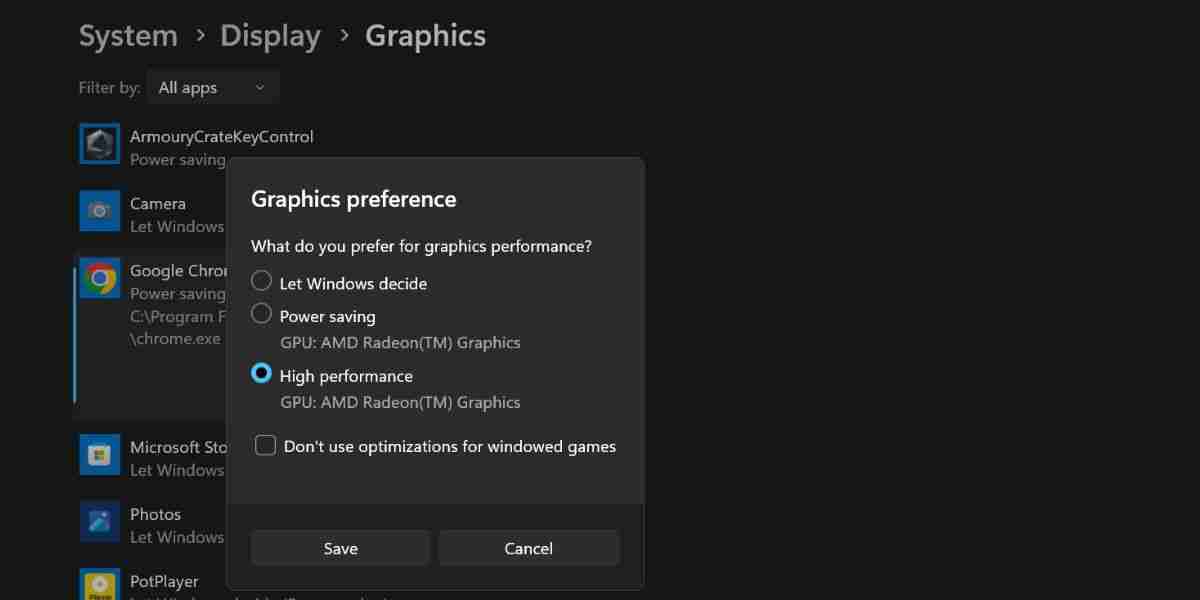
- 最后,点击 保存 按钮以保存新的图形设置。
- 运行应用程序并检查屏幕元素是否出现模糊。
5.切换到最佳外观设置
Windows 提供三种视觉效果模式。 如果您使用“最佳性能”模式,它会消除所有视觉效果,并且结果看起来褪色且呈颗粒状。 但是,切换到“最佳外观”模式可以提供最佳视觉体验并消除模糊。
重复以下步骤以在您的系统上应用最佳外观设置:
- 按 Win + R 打开“运行”对话框。输入 sysdm.cpl 然后按回车键打开系统属性实用程序。
- 导航到 表现 部分并单击 设置 按钮。
- 选择 调整以获得最佳外观 单选按钮。 点击 申请 按钮。
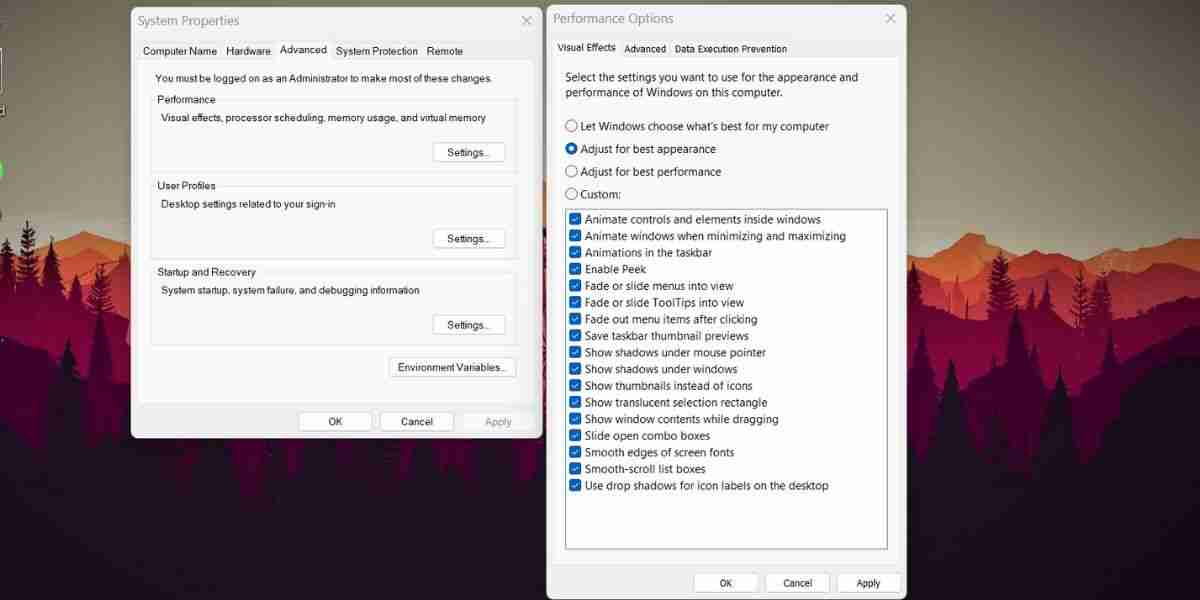
- 最后,点击 好的 按钮并退出“系统属性”窗口。
6.调整应用程序DPI设置
在 Windows 上删除模糊文本的另一种方法是使用程序 DPI 设置。 如果应用程序或程序没有自动放大到默认设置,您可以覆盖高 DPI 缩放以提高清晰度和文本清晰度。
追溯以下步骤来调整应用程序 DPI 设置:
- 按 win + E 启动文件资源管理器并导航到程序可执行文件位置。
- 单击程序图标,然后按 Alt + Enter 打开“属性”窗口。
- 切换到 兼容性 选项卡并单击 更改高 DPI 设置 按钮。
- 现在,点击 使用此设置来修复此程序的缩放问题,而不是“设置”中的程序 复选框。
- 接下来,启用 覆盖高 DPI 缩放行为 复选框也是如此。
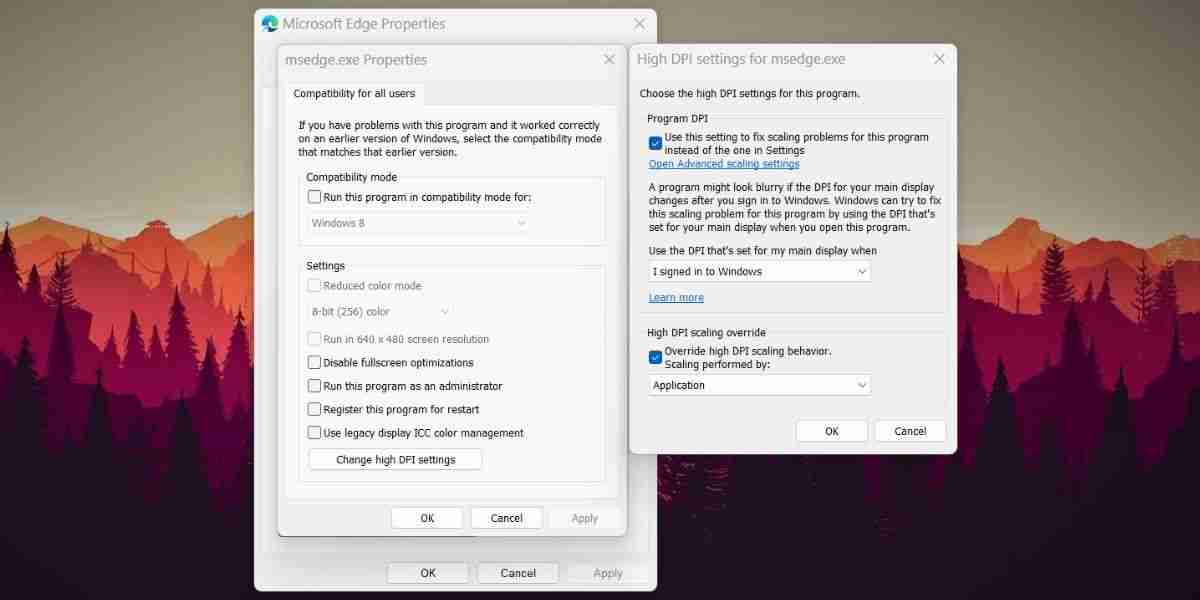
- 最后,点击 好的 按钮并关闭“属性”窗口。
7.更新您的图形驱动程序
过时的 GPU 驱动程序可能会遇到程序兼容性问题。 更新 GPU 驱动程序可以解决此问题。 以下是更新系统上的 GPU 驱动程序的方法:
- 按 win + X 启动高级用户菜单并单击 设备管理 选项。
- 向下滚动并展开 显示适配器 部分。
- 右键单击 GPU 并选择 更新驱动程序 列表中的选项。
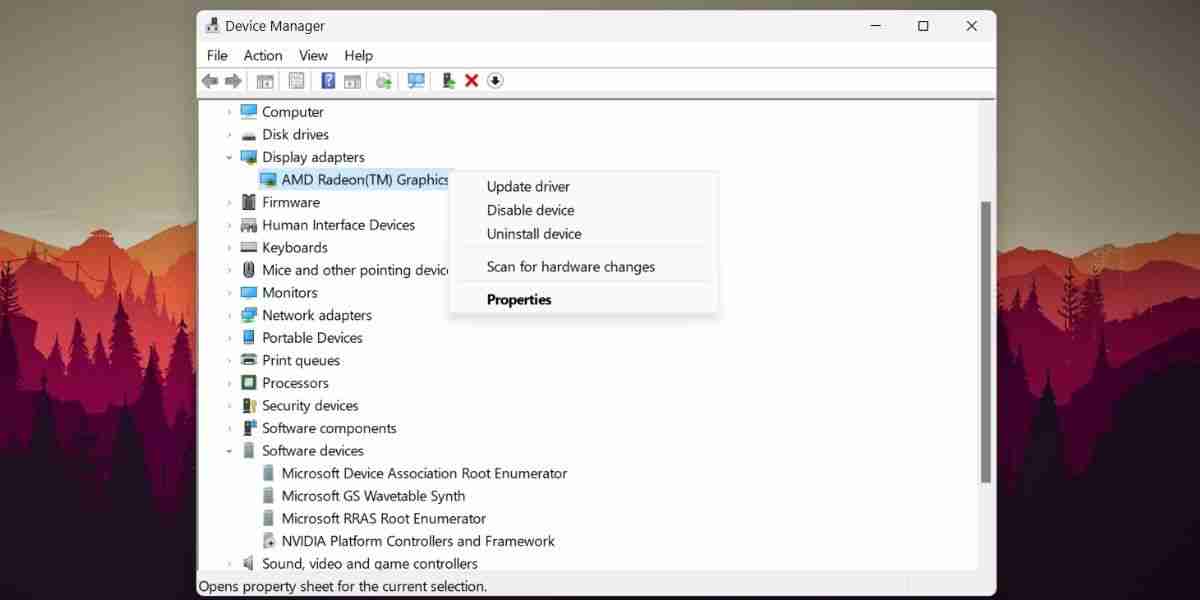
- 点击 自动搜索驱动程序 选项并等待实用程序下载并安装最新的 GPU 驱动程序。
- 重新开始 您的系统并运行一个应用程序来检查屏幕元素是否清晰。
设备管理器不是寻找新驱动程序的最佳选择,因此如果上述技巧不起作用,请查看如何更新 AMD 显卡或如何更新 Nvidia 显卡,具体取决于您的 GPU 型号。
8. 回滚最新的 Windows 更新
如果在最近的 Windows 更新后出现模糊屏幕问题,您可以尝试回滚到以前的版本。 新的更新可能会有破坏系统性能的错误。
以下是回滚最近的 Windows 更新的方法:
- 按 win + R 启动运行命令框。
- 类型 应用程序向导 然后按回车键启动 程序和特点 效用。
- 点击 查看已安装的更新 选项。
- 向下滚动并找到最新的更新安装。
- 然后,点击 卸载 按钮并按照屏幕上的提示从系统中删除更新。
9.使用系统还原或重置您的电脑
系统还原可让您将 Windows 回滚到以前的状态。 如果您在最近的程序安装或更新后遇到屏幕模糊问题,您可以使用系统还原来回滚到运行良好的状态。 但是,您的系统需要保存现有的还原点才能使用此功能。
如果您在系统还原实用程序中看不到任何可用的还原点,那么重置 Windows 11 是您最后的选择。 确保备份所有数据或使用就地升级以保持所有文件完好无损。
您可以在我们关于如何将 Windows 恢复出厂设置或使用系统还原的指南中查看如何执行这两项操作。
一个模糊的 Windows 11 模糊问题,已修复
屏幕模糊会影响工作效率。 首先调整显示比例并在您的系统上启用 ClearText Type。 之后,覆盖高 DPI 设置并将系统设置为最佳视觉外观。 最后,更新 GPU 驱动程序或执行系统还原,将系统恢复到正常的观看体验。
推荐:4个不同的命令来关闭重新启动Ubuntu Linux
本篇关于《修复Windows 11屏幕模糊问题的9种方法》的介绍就到此结束啦,但是学无止境,想要了解学习更多关于文章的相关知识,请关注golang学习网公众号!
 沃达丰与谷歌签署十年期合作协议:推广 Pixel AI 设备、安卓生态
沃达丰与谷歌签署十年期合作协议:推广 Pixel AI 设备、安卓生态
- 上一篇
- 沃达丰与谷歌签署十年期合作协议:推广 Pixel AI 设备、安卓生态

- 下一篇
- varargs 参数对 Java 程序的性能有什么影响?
-

- 文章 · 软件教程 | 2小时前 |
- 小红书网页和PC登录方法详解
- 414浏览 收藏
-

- 文章 · 软件教程 | 2小时前 | 免费下载MP3 SoundCloud 音乐网站 免费音乐 正规网站
- 免费下载MP3,十大正规网站推荐
- 219浏览 收藏
-

- 文章 · 软件教程 | 2小时前 |
- 4399连连看经典版在线玩入口
- 111浏览 收藏
-

- 文章 · 软件教程 | 2小时前 | 跨平台同步 登录入口 邮件管理 Outlook.com msn邮箱
- MSN邮箱登录入口及使用方法
- 130浏览 收藏
-

- 文章 · 软件教程 | 2小时前 |
- 百度输入法安卓无法使用解决方法
- 491浏览 收藏
-

- 文章 · 软件教程 | 2小时前 |
- Win10粘滞键怎么开教程详解
- 320浏览 收藏
-

- 文章 · 软件教程 | 2小时前 |
- C快递系统功能详解与使用教程
- 461浏览 收藏
-

- 文章 · 软件教程 | 2小时前 |
- 快看漫画H5入口手机在线看全集
- 210浏览 收藏
-

- 文章 · 软件教程 | 2小时前 |
- 微信登录官网入口及正版链接分享
- 465浏览 收藏
-

- 前端进阶之JavaScript设计模式
- 设计模式是开发人员在软件开发过程中面临一般问题时的解决方案,代表了最佳的实践。本课程的主打内容包括JS常见设计模式以及具体应用场景,打造一站式知识长龙服务,适合有JS基础的同学学习。
- 543次学习
-

- GO语言核心编程课程
- 本课程采用真实案例,全面具体可落地,从理论到实践,一步一步将GO核心编程技术、编程思想、底层实现融会贯通,使学习者贴近时代脉搏,做IT互联网时代的弄潮儿。
- 516次学习
-

- 简单聊聊mysql8与网络通信
- 如有问题加微信:Le-studyg;在课程中,我们将首先介绍MySQL8的新特性,包括性能优化、安全增强、新数据类型等,帮助学生快速熟悉MySQL8的最新功能。接着,我们将深入解析MySQL的网络通信机制,包括协议、连接管理、数据传输等,让
- 500次学习
-

- JavaScript正则表达式基础与实战
- 在任何一门编程语言中,正则表达式,都是一项重要的知识,它提供了高效的字符串匹配与捕获机制,可以极大的简化程序设计。
- 487次学习
-

- 从零制作响应式网站—Grid布局
- 本系列教程将展示从零制作一个假想的网络科技公司官网,分为导航,轮播,关于我们,成功案例,服务流程,团队介绍,数据部分,公司动态,底部信息等内容区块。网站整体采用CSSGrid布局,支持响应式,有流畅过渡和展现动画。
- 485次学习
-

- ChatExcel酷表
- ChatExcel酷表是由北京大学团队打造的Excel聊天机器人,用自然语言操控表格,简化数据处理,告别繁琐操作,提升工作效率!适用于学生、上班族及政府人员。
- 3204次使用
-

- Any绘本
- 探索Any绘本(anypicturebook.com/zh),一款开源免费的AI绘本创作工具,基于Google Gemini与Flux AI模型,让您轻松创作个性化绘本。适用于家庭、教育、创作等多种场景,零门槛,高自由度,技术透明,本地可控。
- 3416次使用
-

- 可赞AI
- 可赞AI,AI驱动的办公可视化智能工具,助您轻松实现文本与可视化元素高效转化。无论是智能文档生成、多格式文本解析,还是一键生成专业图表、脑图、知识卡片,可赞AI都能让信息处理更清晰高效。覆盖数据汇报、会议纪要、内容营销等全场景,大幅提升办公效率,降低专业门槛,是您提升工作效率的得力助手。
- 3446次使用
-

- 星月写作
- 星月写作是国内首款聚焦中文网络小说创作的AI辅助工具,解决网文作者从构思到变现的全流程痛点。AI扫榜、专属模板、全链路适配,助力新人快速上手,资深作者效率倍增。
- 4555次使用
-

- MagicLight
- MagicLight.ai是全球首款叙事驱动型AI动画视频创作平台,专注于解决从故事想法到完整动画的全流程痛点。它通过自研AI模型,保障角色、风格、场景高度一致性,让零动画经验者也能高效产出专业级叙事内容。广泛适用于独立创作者、动画工作室、教育机构及企业营销,助您轻松实现创意落地与商业化。
- 3824次使用
-
- pe系统下载好如何重装的具体教程
- 2023-05-01 501浏览
-
- qq游戏大厅怎么开启蓝钻提醒功能-qq游戏大厅开启蓝钻提醒功能教程
- 2023-04-29 501浏览
-
- 吉吉影音怎样播放网络视频 吉吉影音播放网络视频的操作步骤
- 2023-04-09 501浏览
-
- 腾讯会议怎么使用电脑音频 腾讯会议播放电脑音频的方法
- 2023-04-04 501浏览
-
- PPT制作图片滚动效果的简单方法
- 2023-04-26 501浏览






